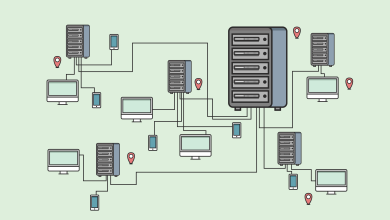Cómo Reparar Windows 7 Sin Formatear
Windows 7, uno de los sistemas operativos más apreciados por su estabilidad y facilidad de uso, sigue siendo utilizado por muchos a pesar de su descontinuación del soporte oficial en enero de 2020. A lo largo de su vida útil, los usuarios han experimentado una variedad de problemas, desde errores menores hasta fallos más graves. La reparación del sistema sin necesidad de formatear es una opción valiosa para mantener el sistema operativo funcional y evitar la pérdida de datos. En este artículo, exploraremos diversas estrategias para reparar Windows 7 sin recurrir a un formateo completo.
1. Realizar un Escaneo de Virus y Malware
Uno de los primeros pasos en la solución de problemas en Windows 7 es verificar la presencia de malware o virus, ya que estos pueden causar un comportamiento errático del sistema. Para realizar un análisis exhaustivo:
- Actualiza tu software antivirus: Asegúrate de que tu antivirus esté actualizado con las últimas definiciones de virus.
- Ejecuta un análisis completo: Utiliza tu antivirus para realizar un análisis completo del sistema. Muchas herramientas antivirus permiten escaneos en modo seguro, lo que puede ser útil si el sistema está comprometido.
En caso de no tener un antivirus instalado, puedes utilizar herramientas gratuitas como Malwarebytes Anti-Malware o AdwCleaner, que ofrecen escaneos efectivos para detectar y eliminar amenazas.
2. Utilizar la Herramienta de Comprobación de Archivos del Sistema (SFC)
El Comprobador de Archivos del Sistema (SFC) es una utilidad integrada en Windows que permite reparar archivos del sistema dañados o faltantes. Para ejecutar el SFC:
-
Abre el Símbolo del sistema como Administrador:
- Haz clic en el botón de Inicio.
- En el cuadro de búsqueda, escribe cmd.
- Haz clic derecho sobre cmd.exe en los resultados de búsqueda y selecciona Ejecutar como administrador.
-
Ejecuta el comando SFC:
- En la ventana del símbolo del sistema, escribe
sfc /scannowy presiona Enter. - El proceso puede tardar varios minutos. El sistema escaneará y reparará automáticamente los archivos dañados.
- En la ventana del símbolo del sistema, escribe
3. Reparar el Registro de Windows
Los problemas en el registro de Windows pueden causar numerosos errores en el sistema. Para reparar el registro:
- Utiliza herramientas de limpieza de registro: Programas como CCleaner pueden ayudar a limpiar y reparar entradas inválidas en el registro. Sin embargo, se recomienda tener precaución al usar estas herramientas, ya que una manipulación incorrecta del registro puede causar problemas adicionales.
4. Restaurar el Sistema a un Punto Anterior
La Restauración del Sistema es una característica de Windows que permite revertir el sistema a un estado anterior sin afectar los archivos personales. Para utilizar esta herramienta:
-
Accede a la Restauración del Sistema:
- Haz clic en el botón de Inicio y selecciona Todos los programas.
- Navega a Accesorios, luego a Herramientas del sistema y selecciona Restaurar el sistema.
-
Selecciona un punto de restauración:
- En la ventana de Restauración del Sistema, selecciona Elegir otro punto de restauración.
- Escoge un punto de restauración antes de que comenzaran los problemas.
- Sigue las instrucciones para completar el proceso.
5. Reparar el Inicio de Windows
Si Windows 7 no arranca correctamente, puede ser necesario reparar el sector de arranque. Utiliza la herramienta de reparación de inicio integrada:
-
Accede a las opciones de recuperación:
- Inserta el disco de instalación de Windows 7 o un medio de recuperación.
- Reinicia el sistema y arranca desde el disco o medio.
-
Selecciona la opción de reparación:
- En la pantalla de instalación de Windows, elige Reparar tu computadora.
- Selecciona Reparación de inicio en las opciones de recuperación del sistema.
6. Actualizar Controladores
Los problemas de hardware a menudo son causados por controladores desactualizados o incompatibles. Para actualizar los controladores:
- Visita el sitio web del fabricante: Descarga e instala los controladores más recientes para tu hardware desde el sitio web del fabricante.
- Utiliza el Administrador de dispositivos:
- Haz clic en el botón de Inicio y selecciona Panel de control.
- Ve a Sistema y seguridad y selecciona Administrador de dispositivos.
- Expande las categorías para encontrar el hardware con problemas, haz clic derecho y selecciona Actualizar controlador.
7. Comprobar y Reparar el Disco Duro
Los errores en el disco duro pueden causar problemas en el sistema. Utiliza la herramienta CHKDSK para comprobar y reparar errores en el disco:
-
Accede al símbolo del sistema como administrador (como se describió anteriormente).
-
Ejecuta el comando CHKDSK:
- Escribe
chkdsk /fy presiona Enter. - Si te solicita reiniciar el sistema para realizar la verificación, acepta y reinicia el ordenador.
- Escribe
8. Eliminar Programas No Deseados
A veces, los programas instalados pueden causar conflictos o ralentizar el sistema. Para eliminar programas no deseados:
-
Accede al Panel de control:
- Haz clic en Inicio y selecciona Panel de control.
- Ve a Programas y selecciona Programas y características.
-
Desinstala programas problemáticos:
- Revisa la lista de programas instalados y desinstala aquellos que no reconozcas o que puedan estar causando problemas.
9. Actualizar el Sistema Operativo
Mantener Windows 7 actualizado con los últimos parches y actualizaciones puede resolver problemas y mejorar la estabilidad del sistema. Para verificar actualizaciones:
- Accede a Windows Update:
- Haz clic en Inicio y selecciona Panel de control.
- Ve a Sistema y seguridad y selecciona Windows Update.
- Busca actualizaciones e instala las recomendadas.
10. Reinstalar Windows sin Formatear
En situaciones donde los métodos anteriores no resuelven el problema, puede ser necesario reinstalar Windows 7 sin formatear el disco. Este proceso reinstalará el sistema operativo sin eliminar los archivos personales ni los programas instalados:
-
Inserta el disco de instalación:
- Arranca desde el disco de instalación de Windows 7.
-
Selecciona la opción de instalación:
- Elige Actualizar en lugar de Instalar ahora. Esta opción reinstalará el sistema operativo mientras mantiene los archivos y configuraciones existentes.
Conclusión
Reparar Windows 7 sin formatear es una tarea que abarca varios enfoques y herramientas, desde la detección de malware hasta la reparación de archivos del sistema. Siguiendo estos pasos, los usuarios pueden abordar y resolver muchos problemas comunes sin necesidad de una reinstalación completa, lo que no solo conserva los datos, sino también la configuración personalizada del sistema. Mantener el sistema operativo actualizado y realizar un mantenimiento regular puede ayudar a prevenir problemas futuros y prolongar la vida útil de Windows 7.